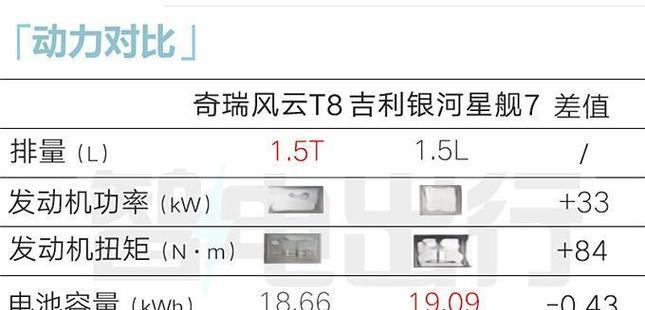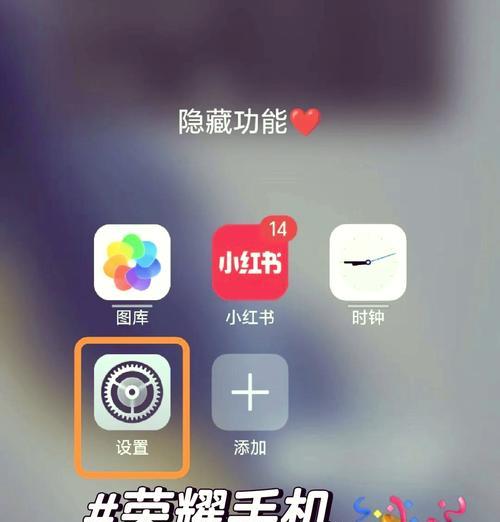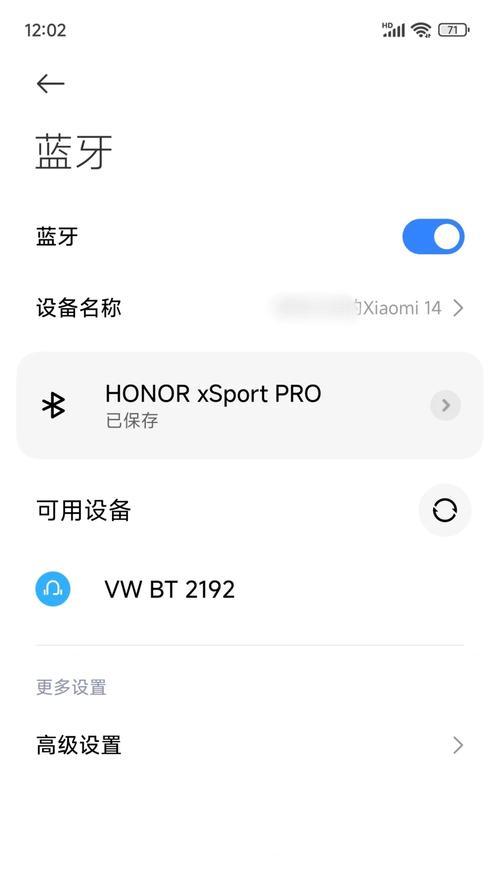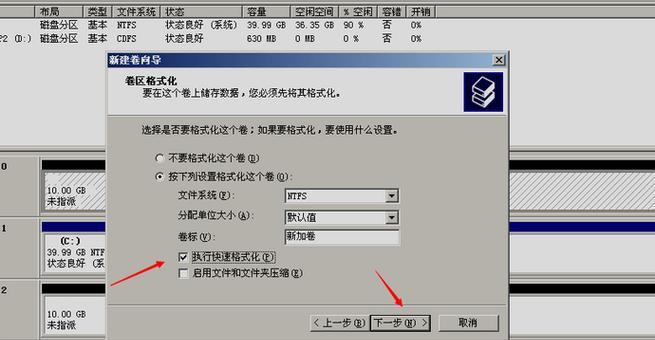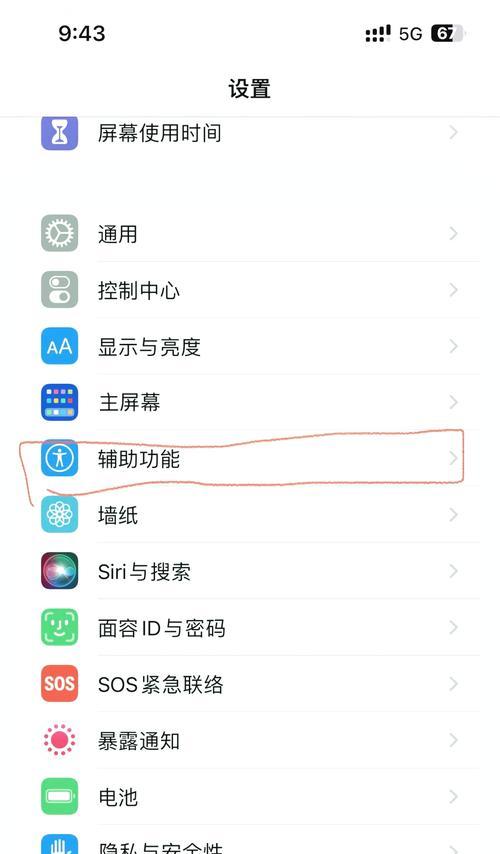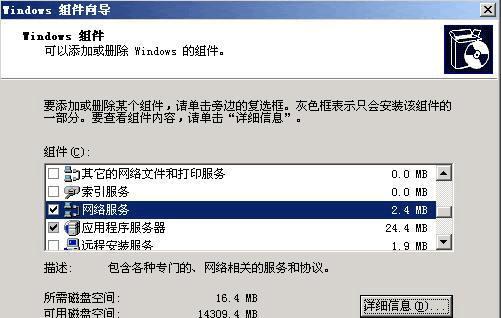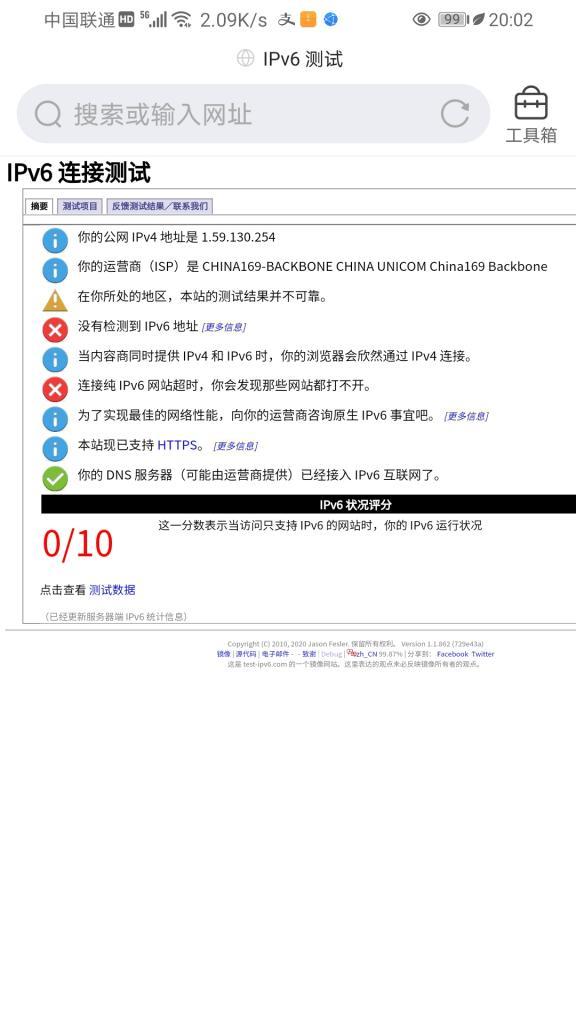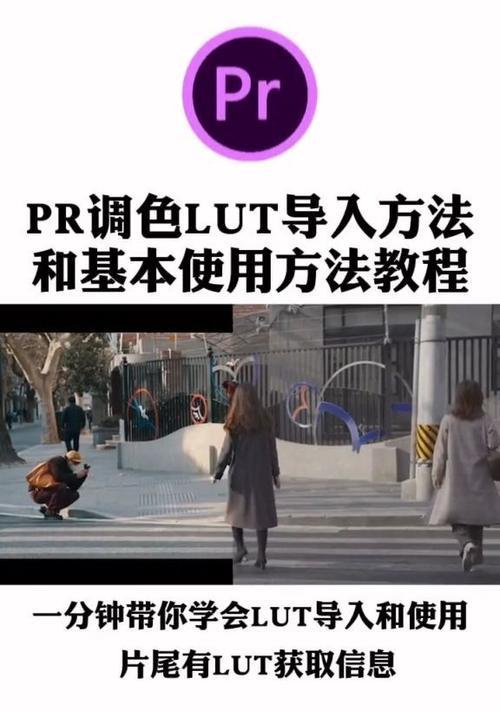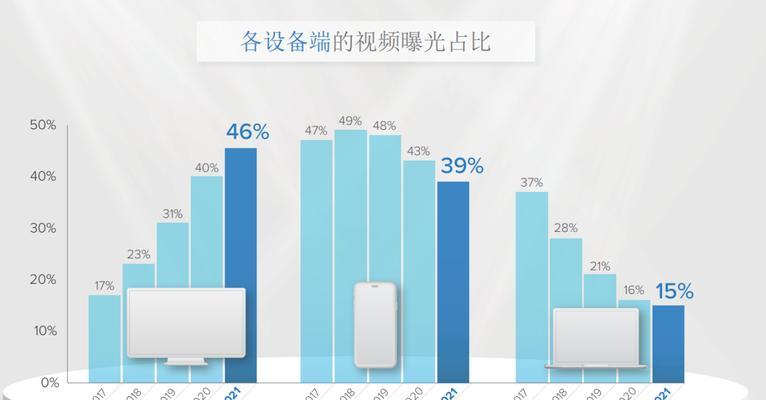手柄平板连接电脑的操作步骤是什么?
在数字时代,将游戏手柄连接到电脑上玩游戏成为了许多玩家的常规操作。但是,初学者可能会对如何进行这一操作感到困惑。本文将为您详细讲解手柄平板连接电脑的操作步骤,确保您能够顺利地在电脑上享受游戏体验。
开始之前:准备工作和兼容性检查
在开始连接操作之前,请确保您的手柄已经充满电或者使用的是无线手柄,并且已经准备好了一根USB数据线(部分手柄需要)。同时,您需要确认电脑的操作系统是否支持您的手柄,以及是否需要安装特定的驱动程序。对于大多数现代手柄来说,如Xbox、PS等,Windows10/11系统通常已内置支持,但个别型号可能需要额外驱动。

步骤一:有线连接
将手柄与电脑连接
1.使用USB数据线将手柄连接到电脑的USB接口。
2.等待几秒钟,让电脑识别连接的手柄。Windows系统会自动尝试安装驱动程序,如果提示成功,就可以开始使用了。
3.在有些情况下,如果没有自动安装驱动,您可以在“控制面板”中的“硬件和声音”下的“设备和打印机”里找到未识别的设备,并手动安装驱动程序。
检查手柄是否正常工作
1.打开“设置”>“设备”>“游戏手柄”,点击“查看所有设备”,在列表中找到您的手柄。
2.确认手柄指示灯亮起,或者在测试界面中按下手柄按钮看是否有响应。
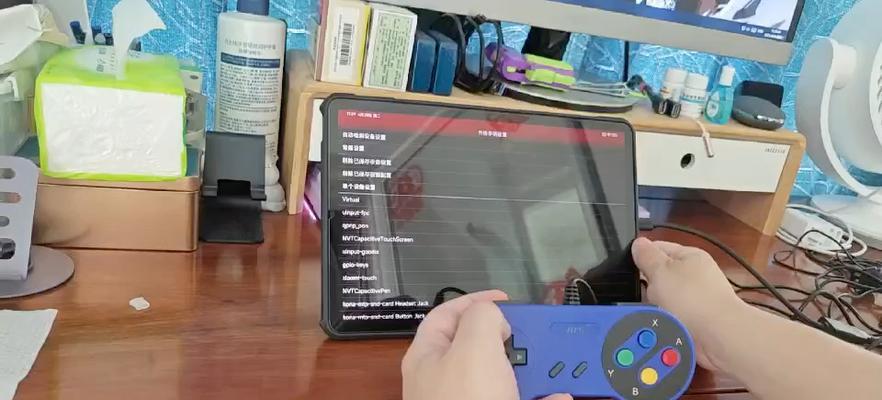
步骤二:无线连接
通过蓝牙连接
1.确保您的手柄支持蓝牙连接,然后打开手柄电源并按住配对按钮直到手柄指示灯开始闪烁。
2.打开电脑的蓝牙功能,选择“添加蓝牙或其他设备”>“蓝牙”,找到您的手柄并选择连接。
3.成功连接后,您的手柄就可以在电脑上使用了。
使用接收器(如Xbox无线适配器)
1.将无线接收器插入电脑的USB端口。
2.按下手柄的配对按钮,然后按照手柄说明书上的指示进行配对。
3.一旦配对成功,手柄就可以使用了。
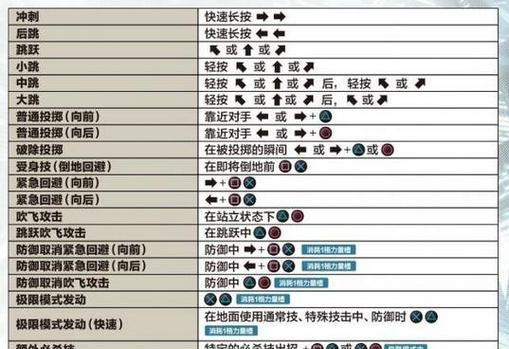
常见问题及解决方法
问题1:手柄无法识别
检查USB数据线是否正常工作,尝试更换一根数据线看看。
确认手柄电量充足,或者更换电池。
尝试重启电脑后重新连接手柄。
问题2:驱动程序无法安装
手动下载并安装官方提供的最新驱动程序。
确认操作系统版本与驱动程序兼容。
问题3:手柄操作不灵敏
校准手柄输入,在设备设置中找到校准选项。
检查是否有其他无线设备干扰,如无线鼠标或键盘。
额外技巧和建议
在游戏设置中检查手柄配置,确保游戏支持手柄操作。
为常用的游戏配置手柄按钮,提升游戏体验。
定期检查手柄电池状态或充电,以避免游戏过程中电量不足。
综上所述
连接手柄平板到电脑并非难事,只需按照上述步骤操作,并注意细节,您就能轻松实现。通过熟练掌握连接和调试手柄的技巧,您可以更便捷地享受到电脑游戏带来的乐趣。希望本文对您有所帮助,让您在游戏的世界里畅游无阻。
版权声明:本文内容由互联网用户自发贡献,该文观点仅代表作者本人。本站仅提供信息存储空间服务,不拥有所有权,不承担相关法律责任。如发现本站有涉嫌抄袭侵权/违法违规的内容, 请发送邮件至 3561739510@qq.com 举报,一经查实,本站将立刻删除。
- 上一篇: 数码相机自拍技巧有哪些?
- 下一篇: 平板折叠支架阻尼失效如何修复?日常保养有哪些小技巧?
相关文章
- 站长推荐
-
-

如何在苹果手机微信视频中开启美颜功能(简单教程帮你轻松打造精致自然的美颜效果)
-

解决WiFi信号不稳定的三招方法(提高WiFi信号稳定性的关键技巧)
-

微信字体大小设置方法全解析(轻松调整微信字体大小)
-

提升网速的15个方法(从软件到硬件)
-

如何更改苹果手机个人热点名称(快速修改iPhone热点名字)
-

解决Mac电脑微信截图快捷键失效的方法(重新设定快捷键来解决微信截图问题)
-

如何在手机上显示蓝牙耳机电池电量(简单教程)
-

解决外接显示器字体过大的问题(调整显示器设置轻松解决问题)
-

科学正确充电,延长手机使用寿命(掌握新手机的充电技巧)
-

找回网易邮箱账号的详细教程(快速恢复网易邮箱账号的方法及步骤)
-
- 热门tag
- 标签列表